笔记本bios设置u盘启动项
现在电脑已经成为大家生活的一部分了。用电脑看电视。听歌。上网。玩游戏等等。但是当电脑系统出问题时。很多新手遇见这些问题不知道怎么解决。下面就一起来看看以云骑士装机大师为例为大家介绍一下笔记本bios设置u盘启动项。
笔记本bios设置u盘启动项阅读步骤
1、使用云骑士制作系统U盘启动盘。设置Bios启动项为U盘启动。
2、插入U盘启动盘。重新启动电脑。在启动时按住DEL键。
3、移动键盘上的左右箭头。将光标移动到BOOT选项上。
4、向下移动光标到HARD。DISK。DRIVES。按回车键进入下一个界面。
5、移动光标到1st。Drive。LSATA。按回车键进入下一个界面。
6、移动光标到USB:Kingstom。DT。按回车键。
7、出现页面显示1st。Drive。表示第一启动项改为U盘启动。按F10键保存。重启电脑即可。
笔记本bios设置u盘启动项操作步骤
01 使用云骑士制作U盘启动盘。设置Bios启动项为U盘启动。不同的机型的设置界面有所不同。可以在下表查看U盘启动快捷键。

02 插入U盘启动盘。重新启动电脑。在启动时按住DEL键。

03 移动键盘上的左右箭头。将光标移动到BOOT选项上。

04 向下移动光标到HARD。DISK。DRIVES。按回车键进入下一个界面。

05 移动光标到1st。Drive。LSATA。按回车键进入下一个界面。

06 移动光标到USB:Kingstom。DT。按回车键。
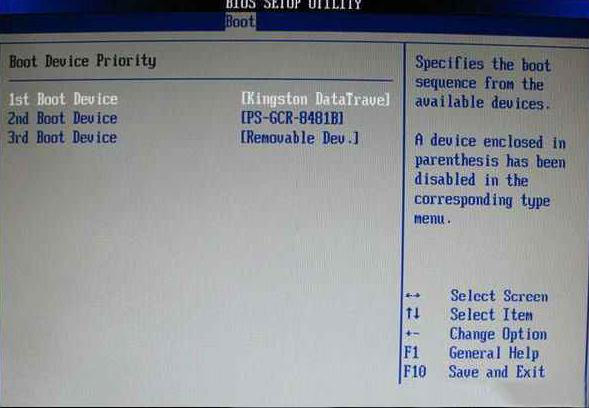
07 出现页面显示1st。Drive。表示第一启动项改为U盘启动。按F10键保存。重启电脑即可。

电脑怎样重装系统视频教程
相信很多人都会遇到电脑出现故障的时候。常见的有运行缓慢、卡顿等问题。一般遇到这类问题时。很多人都打算重装系统一下系统。下面教大家如何重装电脑系统的方法。

U盘相关问题解答
电脑为什么不识别U盘?
1.在我的电脑上按右键。在快捷菜单里。选择“管理”。打开“计算机管理”窗口。
2.在计算机管理窗口里。选择“存储”下面的“磁盘管理”。
4.如果看得到没有盘符的U盘。那么在这个U盘上按鼠标右键。选择“更改驱动器名称和路径”选项。就打开了“更改……的驱动器号和路径”对话框。
5.再点击“更改”按钮。打开“更改驱动器号和路径”的对话框。在“指定以下驱动器号”的右边下拉列表里。选择你希望分配给U盘的驱动器号。尽可能靠后选择。比如X、Y、Z。选择好后。
6.单击确定按钮。回到上一次“更改……的驱动器号和路径”对话框窗口。再一次单击确定。
7.回到“计算机管理”窗口。至此。如果一切正常。就给U盘单独设置了一个长久使用的驱动器号。并却。不受虚拟驱动器的影响了。













